Как раздать интернет по Wi-Fi с вашего смартфона?

Всем доброго дня! В этой сегодняшней статье мы бы хотели рассмотреть, как можно раздать интернет по Wi-Fi со смартфона. Все настройки показанные на картинках было взяты мо смартфона Nexus 5 Android 4.4.4 KitKat, поэтому если у Вас телефон с другой версией андроида, то не волнуйтесь. Настройки могут отличаться только незначительно, основной смысл будет ясен и идентичен. Вы интуитивно поймете в какое меню вам надо зайди.
Чтобы включить и раздать свой интернет по каналу Wi-Fi для начала надо убедиться, что у Вас на телефоне есть мобильный интернет, желательно 3G сеть, в этом случае скорость интернета будет больше, чем простое GPRS.
И так настройка Wi-FI:
1. Заходим в меню своего смартфона и нажимаем там «НАСТРОЙКА«, далее «ЕЩЕ«:
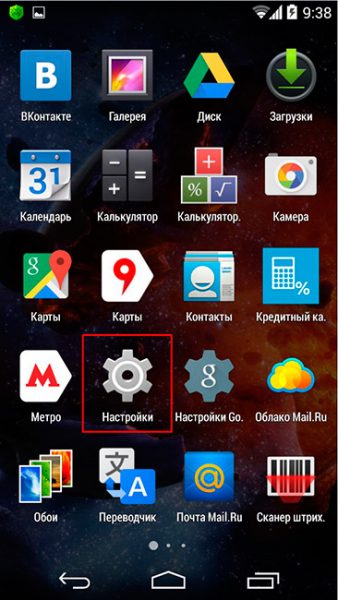
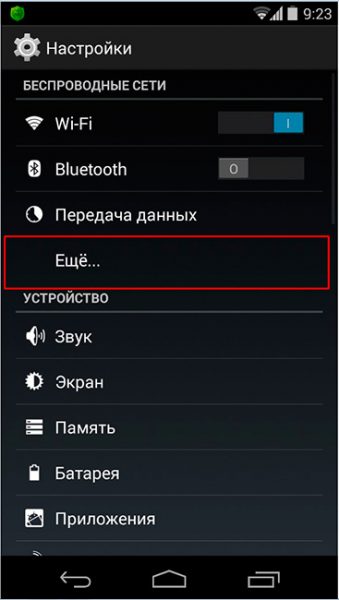
2. Теперь Вам нужно задать настройки Вашего Wi-Fi соединения, задать имя и установить пароль, который нужен для входа в другим устройствам. Далее заходим в пункт «Режим модема«, далее «Настройка точки доступа Wi-Fi«:
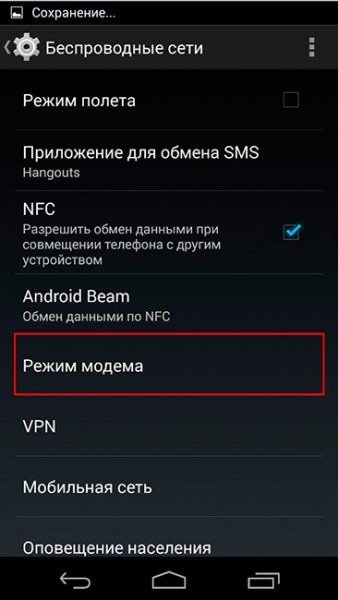

3. Осталось задать имя Вашей будущей сети, установить пароль и начать раздавать интернет по Wi Fi.
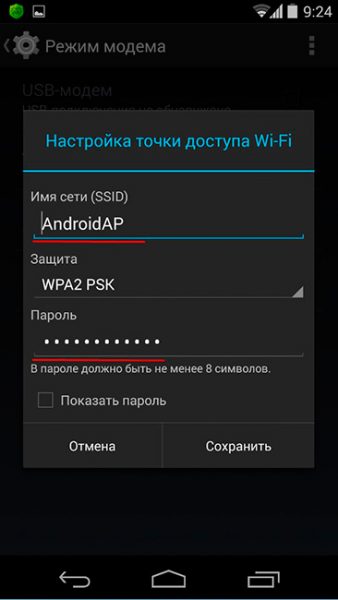
4. После надо нажать на пункт «Точка доступа Wi-Fi» и убедится что она активна.
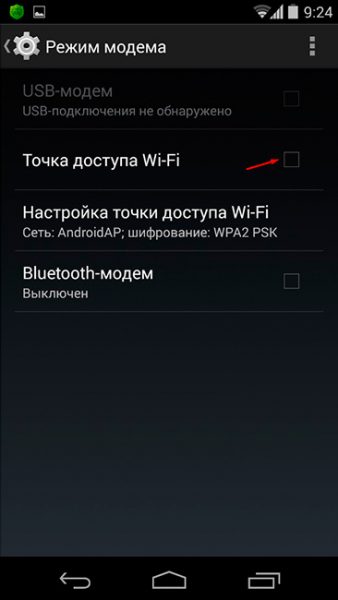
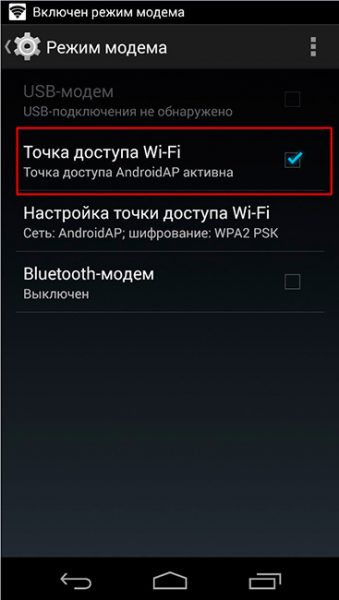
После этих простых манипуляции Вы получите доступ к Wi-Fi из своего смартфона, и легко сможете раздавать интернет со своего гаджета. Для безопасности, мы рекомендуем Вам использовать при подключении WPA2 PSK шифрование, которое является самым защищенным для беспроводных сетей, а также, когда будете придумывать пароль — постарайтесь, чтобы он был длинною не менее 8 символов. Используйте специальные знаки и заглавные буквы вместе с цифрами — это повысит безопасность соединения вайфая и никто не сможет к Вам подсоединиться без спроса. Плюс мы еще бы порекомендовали Вам установить Антивирусную Защиту. Мы уже разбирали в наших предыдущих статьях, какой антивирус для андроида лучше и как выбрать наиболее подходящий Вам антивирус, можно ознакомиться по ссылке ТУТ.
Теперь Вы осведомлены, как раздать интернет по Wi Fi с Андроида. Это конечно не полноценный скоростной интернет, но в экстренных случаях может все же пригодиться. Ах да, не забудьте проверить, чтобы интернет, который Вы будете раздавать, был безлимитный. Вы же не хотите получать большие счета за интернет, правда ? Можно не покупать Wi-Fi роутер, а просто сделать точку доступа из своего планшетного компьютера или смартфона.


























А вам приходилось использовать смартфон под управлением Android для раздачи интернета на компьютер или ноутбук? Какой из имеющихся вариантов самый предпочтительный, по вашему мнению?
Это один из самых простых в настройке вариантов раздачи интернета с Android-устройства. Он заключается в использовании смартфона в качестве беспроводного роутера, что может вам пригодиться в том случае, если вам необходимо подключить к интернету сразу несколько устройств, например компьютер и планшет.